电脑打开服务命令 计算机打开服务的配置步骤及方法详解
更新时间:2023-05-25 12:46:06作者:yang
电脑打开服务命令,电脑作为我们日常工作和生活中必不可少的工具之一,有时候我们需要开启一些服务来满足我们的需求。那么如何在电脑上打开服务命令并配置服务呢?本文将详细介绍计算机打开服务的配置步骤及方法,让大家轻松搞定。
计算机打开服务的配置步骤及方法详解
方法如下:
1.点击【开始】,在“计算机”上面单击右键,选择“管理”。(这与桌面上在“计算机”图标上面单击右键是一样的)
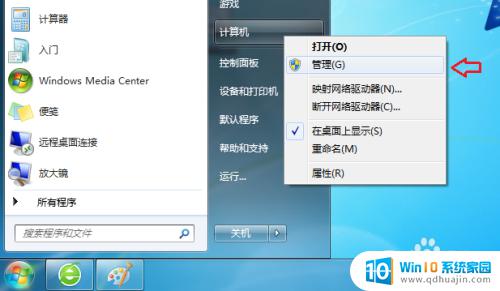
2.展开“服务和应用程序”,点击【服务】。服务打开完成,之后便对服务项进行操作(如:查看、启用、停止、设置等)。
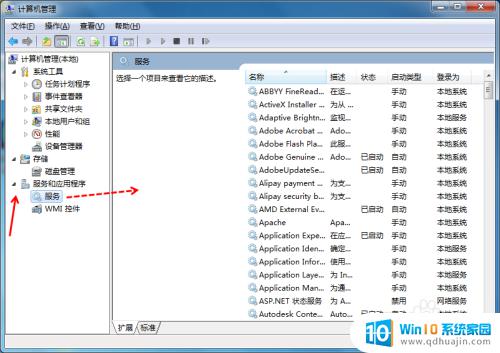
电脑打开服务命令是一个十分实用的工具,可以帮助我们快速管理电脑上的服务。通过以上的步骤和方法,相信大家对如何打开和配置电脑上的服务已经有了一定的了解,可以更好地管理自己的电脑。
电脑打开服务命令 计算机打开服务的配置步骤及方法详解相关教程
热门推荐
电脑教程推荐
win10系统推荐
- 1 萝卜家园ghost win10 64位家庭版镜像下载v2023.04
- 2 技术员联盟ghost win10 32位旗舰安装版下载v2023.04
- 3 深度技术ghost win10 64位官方免激活版下载v2023.04
- 4 番茄花园ghost win10 32位稳定安全版本下载v2023.04
- 5 戴尔笔记本ghost win10 64位原版精简版下载v2023.04
- 6 深度极速ghost win10 64位永久激活正式版下载v2023.04
- 7 惠普笔记本ghost win10 64位稳定家庭版下载v2023.04
- 8 电脑公司ghost win10 32位稳定原版下载v2023.04
- 9 番茄花园ghost win10 64位官方正式版下载v2023.04
- 10 风林火山ghost win10 64位免费专业版下载v2023.04